Photoshop
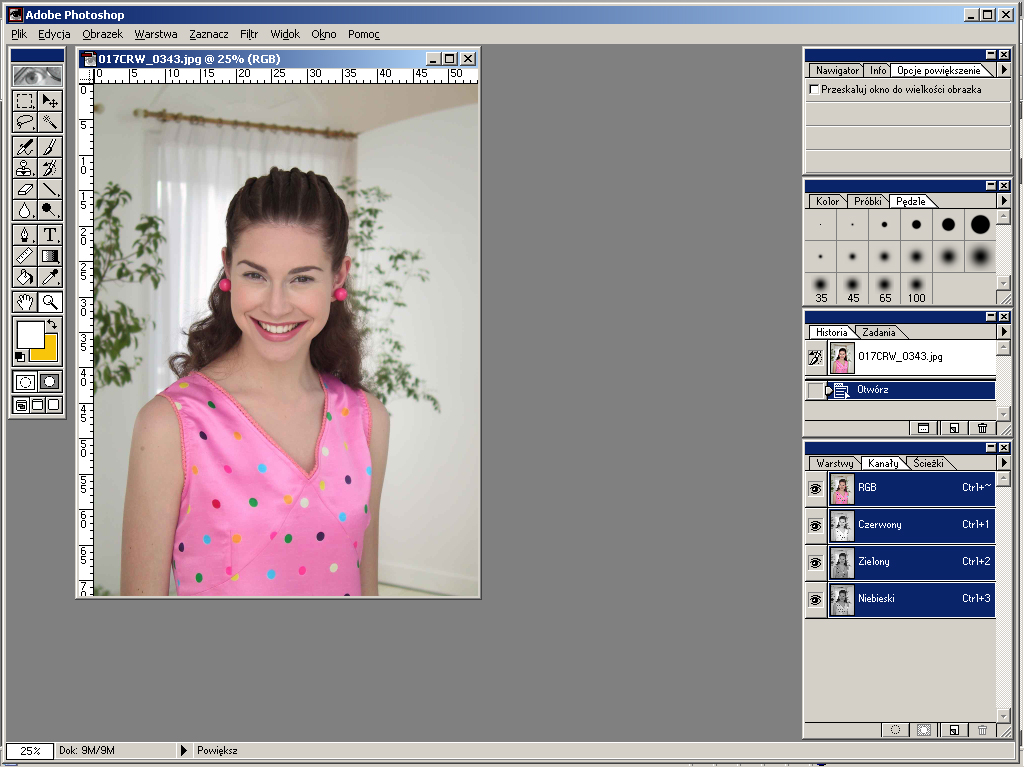
Interfejs programu
Menu rozwijalne - uwagi
Plik
Program otwiera i zapisuje większość standardów graficznych, nie ma więc konieczności importu i eksportu.
Możliwość zapisu w danym standardzie zależy od trybu koloru.
Struktura warstw zostaje zachowana jedynie w formacie „psd”
Edycja
Między innymi opcje edycji polegającej na skalowaniu, obracaniu czy wypełnianiu wzorem
Obrazek
Tryby koloru (rozdzielczość kolorów)
Konwersja trybu koloru nie może być wykonana dla obrazu zawierającego wiele warstw.
Dopasuj:
Dotyczy atrybutów barwy (odcień, nasycenie, jasność)
Poziomy - ręczna lub automatyczna regulacja zakresów kanałów barwnych
Wielkość obrazka (ilość pikseli)
Wielkość obszaru roboczego (bez zmiany jakości obrazu), jego obrót o zadany kąt
Histogram - panel informacyjny obrazu
Warstwa
Tworzenie i usuwanie warstw, nadawanie im opcji (stopień krycia, sposoby mieszania)
Warstwy dopasowania (korekcja atrybutów barw pikseli należących do warstw leżących poniżej)
Efekty (głównie dla warstw tekstowych)
Maski warstw
Zaznacz
Zaznaczanie obszarów podlegających edycji lub zakresów koloru
Filtry
Pluginy, które działają w programie (wersja Photoshop 5.0 zawiera ich 99). Ogólnie można podzielić je na następujące grupy:
Filtry poprawiające jakość obrazka.
Filtry tworzące efekty artystyczne.
Filtry tworzące efekty specjalne.
Filtry dokonujące poprawek technicznych.
Filtry nie współpracują z obrazami w trybie koloru indeksowanego oraz bitmapy.
W trybie CMYK i Lab dostępne są jedynie niektóre z nich.
Nowe filtry można dodawać umieszczając w katalogu Adobe\Photoshop 5\Plug-Ins.
Widok
Opcje związane z obszarem wyświetlania obrazu oraz miarki, linie pomocnicze i siatki, które pozwalają na większą precyzję pracy z elementami obrazu.
Okno
Sposoby wyświetlania kilku otwartych obrazów.
Uaktywnienie wyświetlania poszczególnych palet.
Palety
Pasek narzędzi Opcje narzędzia
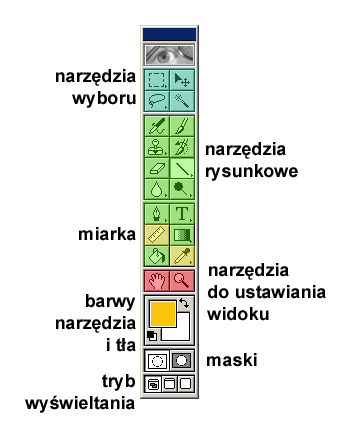
Każde z narzędzi rysunkowych ma swój zestaw opcji, które można ustawiać korzystając z palety „opcje”. Nazwa i wygląd tej palety zależą od rodzaju wybranego narzędzia.
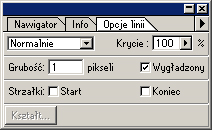
Przykładowa paleta dla narzędzia „Linia”.
Prócz atrybutów charakterystycznych dla narzędzia, można definiować stopień krycia/przezroczystości oraz tryb mieszania.
Paleta Info
Informacja na temat barwy piksela wskazanego kursorem. Pozycji kursora, odległości (w przypadku używania narzędzia „Miarka”.
Kolor/Próbki/Pędzle
Wybór barwy narzędzia oraz jego kształtu i wielkości.
W przypadku pracy (w trybie innym niż CMYK) z grafiką przeznaczoną do druku, proszę zwracać uwagę na „Alarm przestrzeni kolorów”. Komunikat ten informuje o wyborze barwy spoza przestrzeni CMYK czyli niemożliwej do wydrukowania. Program sugeruje najbliższy „drukowalny” odpowiednik barwy.
Paleta Historia
Opcja „Undo” pozwala cofnąć ostatnio wykonaną operację.
W przypadku konieczności cofnięcia większej liczby kroków, używa się palety „Historia”.
Może być ona przydatna przy ocenie efektu wykonanej operacji (porównanie wyglądu obrazu przed i po jej wykonaniu).
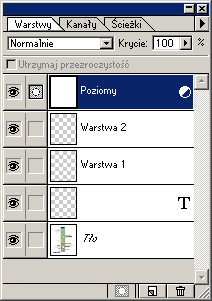
Paleta Warstwy
Paleta wyświetla listę warstw obrazu, w kolejności wyświetlania.
Jest używana do tworzenia, kopiowania, usuwania, ukrywania/wyświetlania, zmiany kolejności oraz łączenia warstw.
Umożliwia zdefiniowanie trybu mieszania oraz stopnia krycia/przezroczystości warstwy.
Nowe elementy rysunkowe umieszczana są na warstwie aktywnej w danym momencie pracy.
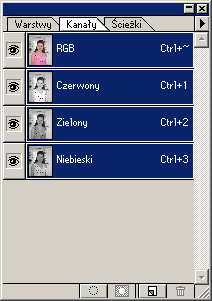
Paleta Kanały
Służy do edycji poszczególnych kanałów barwnych (RGB, CMYK, Lab...).
Pozwala na oglądanie, powielanie, usuwanie i dodawanie kanałów oraz ich rozdzielanie i łączenie.
Każda z palet wyposażona jest w rozwijalne menu.
Pasek stanu
Informuje o wielkości obrazu, stopniu jego powiększenia oraz wielkości pliku aktywnego.
Ponadto zawiera krótką instrukcję użycia każdego z narzędzi.
Wyszukiwarka
Podobne podstrony:
grafika rastrowa, Studia PK, Inne - serwer Nexus, Dydaktyka, ZaoczniGK, Photoshop
Laboratorium Grafiki Komputerowej3, Studia PK, Inne - serwer Nexus, Dydaktyka, ZaoczniGK, OpenGL-lab
grafika-okno2, Studia PK, Inne - serwer Nexus, Dydaktyka, GK, OpenGL-lab1, AplikacjaWindows
Opis ćwiczenia3, Studia PK, Inne - serwer Nexus, Dydaktyka, GK, grafika rastrowa 3
Opis ćwiczenia2, Studia PK, Inne - serwer Nexus, Dydaktyka, GK, grafika rastrowa 2
Dydaktyka, studia pedagogiczne, INNE, 3 semestr
Wydział Inżynierii Elektrycznej i Komputerowej 02, studia, PK - WIŚ -UCZ, Semestr I, Fizyka
Zadania z, Studia, PK OŚ, technologia informacyjna, exel
Jednomodowe czujniki interferencyjne, Studia, sprawozdania, sprawozdania od cewki 2, Dok 2, Dok 2, P
AI test1, Studia, ZiIP, SEMESTR IV, semestr IV zaoczny, Metody szt. int
jądro interfazowe, STUDIA, biologia komórki
Pożarowe zabezpiecz, Studia PK, Budownictwo Ogólne
Pytania testowe, studia pedagogiczne, Rok 4, Nowoczesne tendencje w dydaktyce
Ćwiczenia - nowoczesne tendencje w dydaktyce, studia pedagogiczne, Rok 4, Nowoczesne tendencje w dyd
Glony(1), Studia, PK OŚ, biologia, laboratorium
geometria analityczna zadania, Studia PK WIS, Sem 3 IS, Geometria analityczna
Ch, studia, PK - WIŚ -UCZ, Semestr I, Chemia
Zadanie nr 3, Studia PK, Budownictwo Ogólne
Tabelka Geometria Wykreślna, Pliki, Studia PK (Mechaniczny & WIL), Geometria wykreślna
więcej podobnych podstron